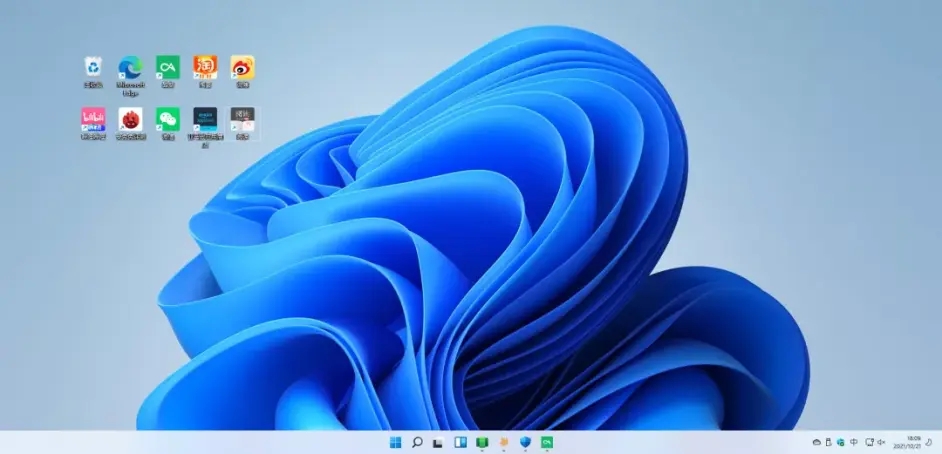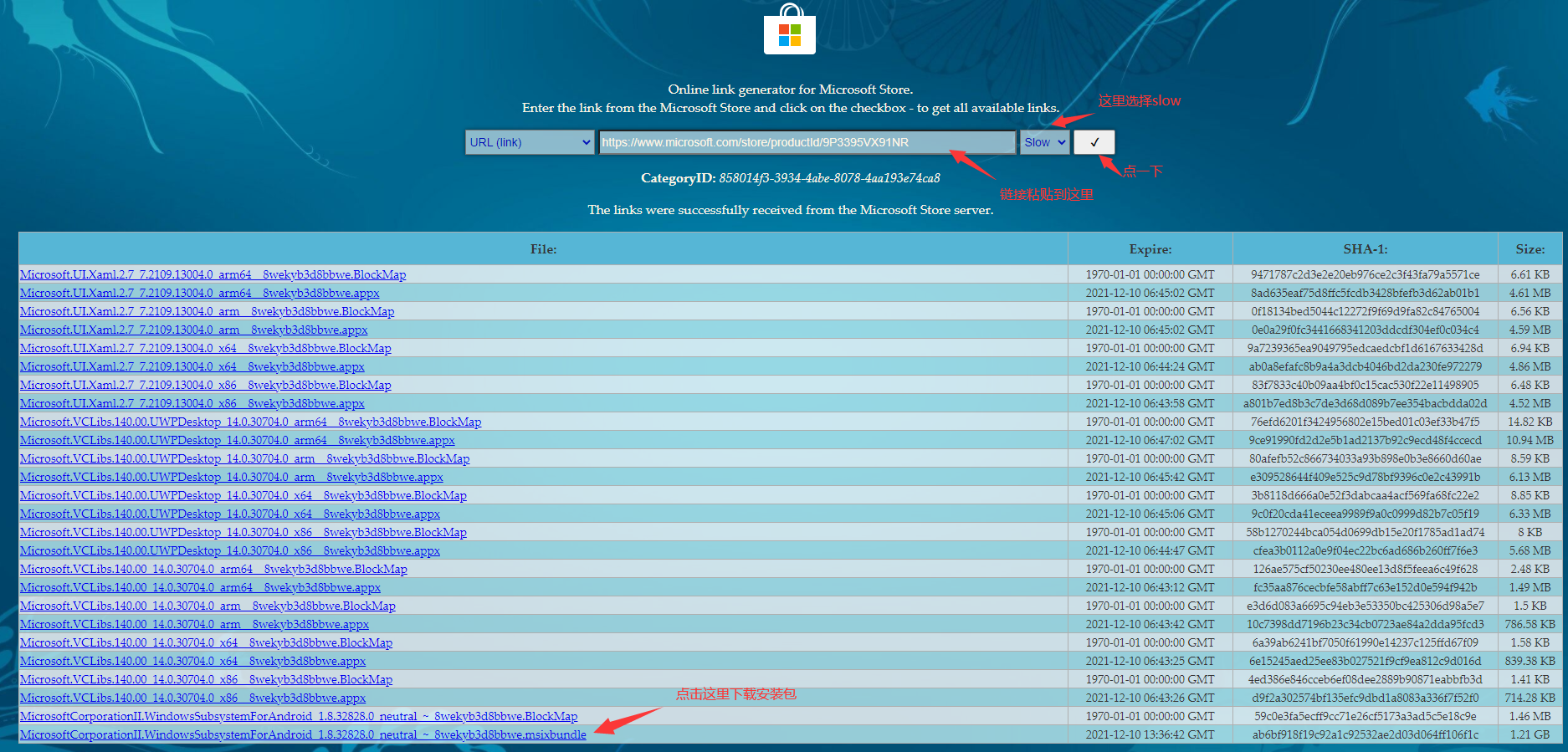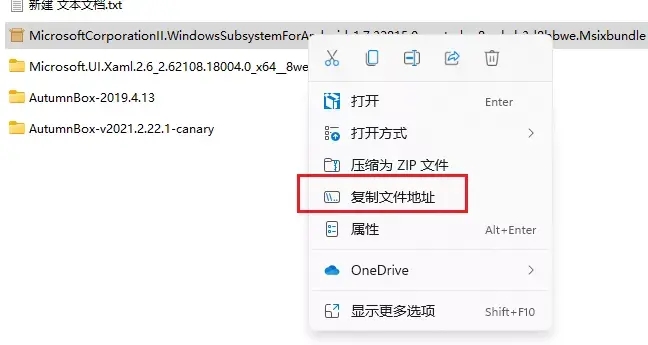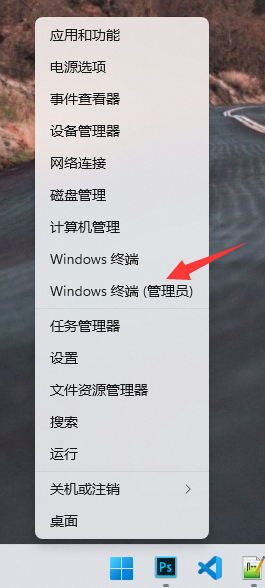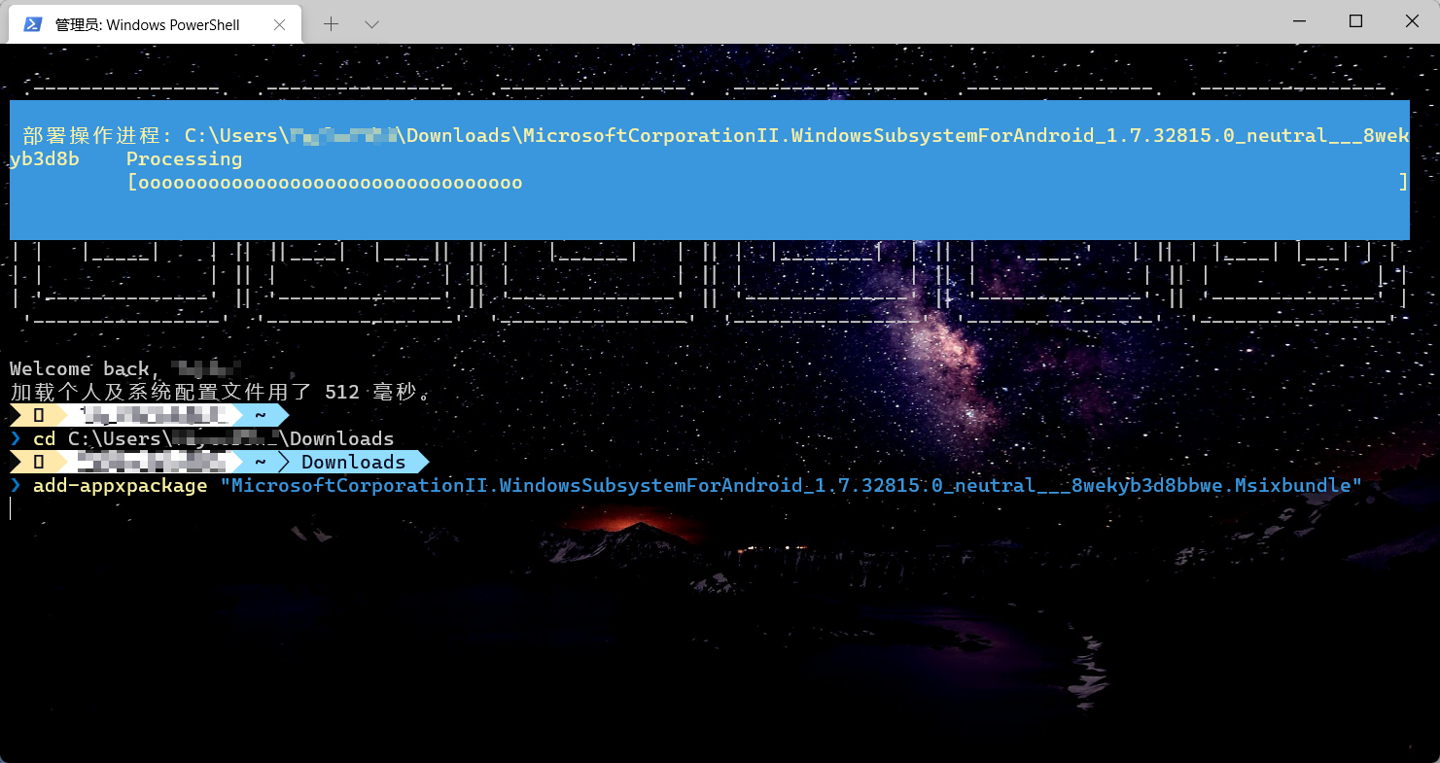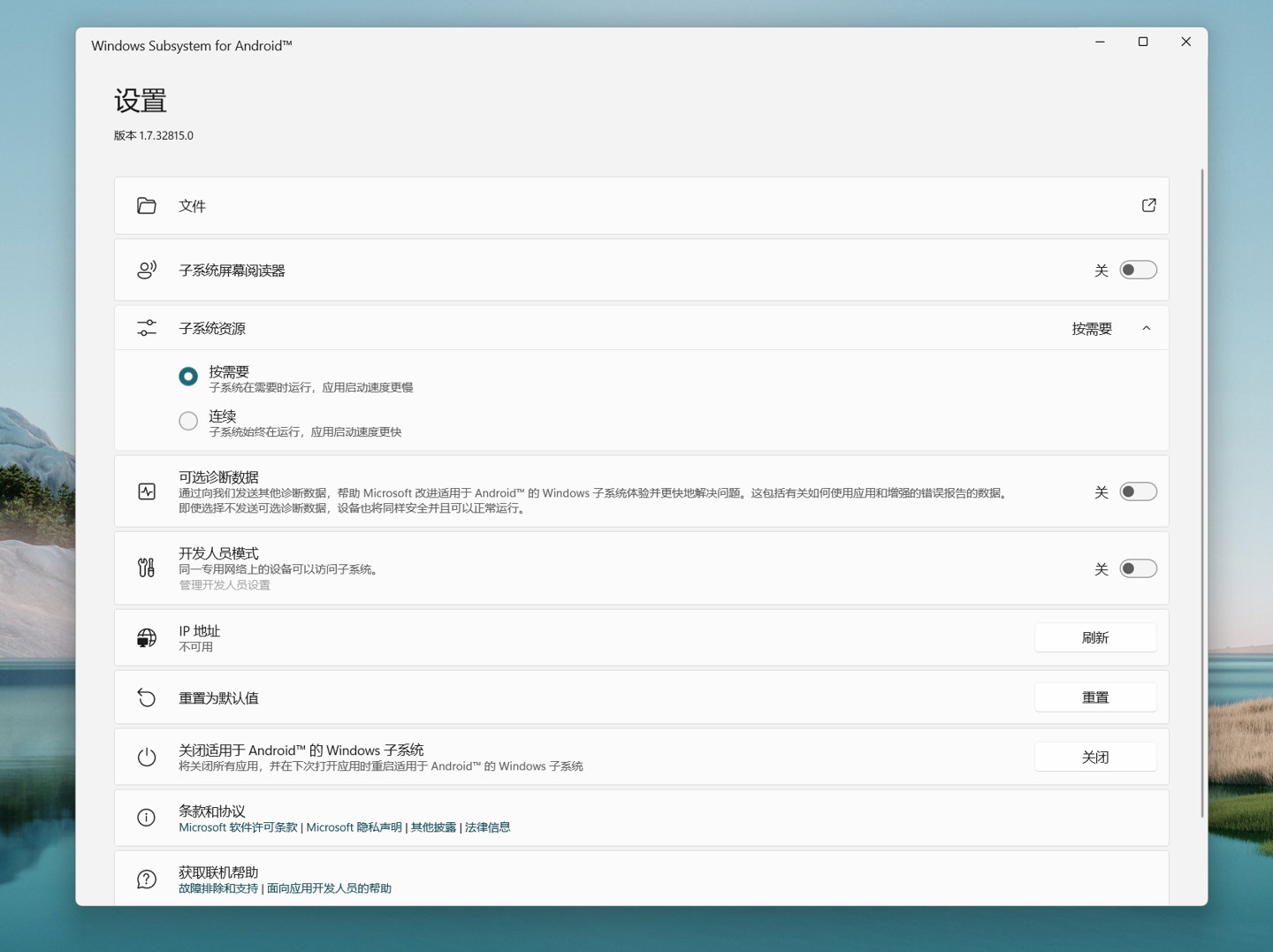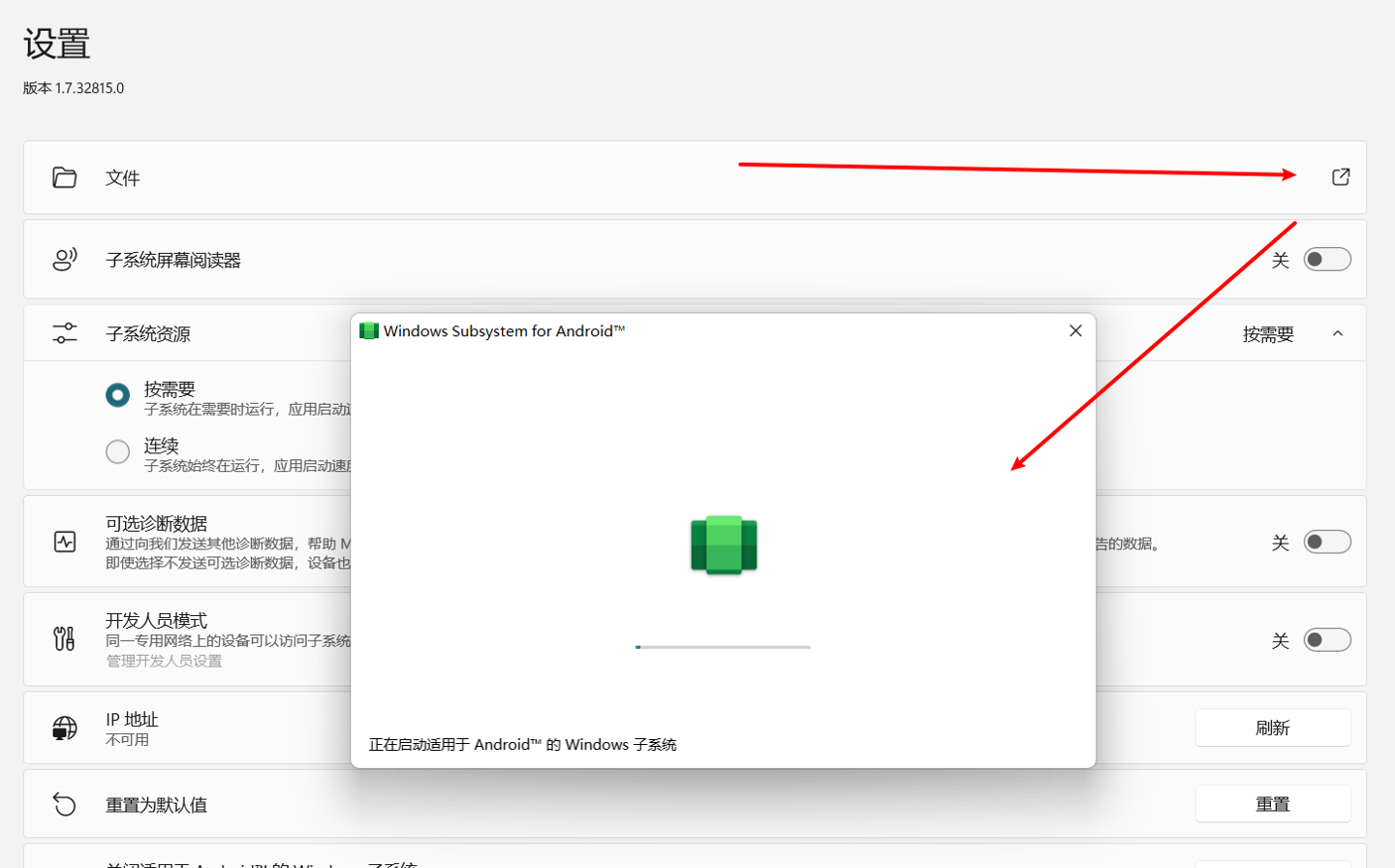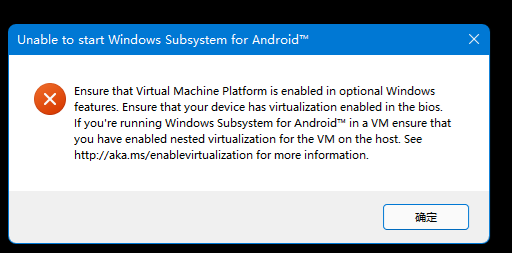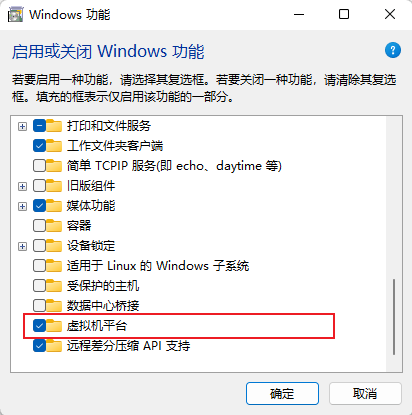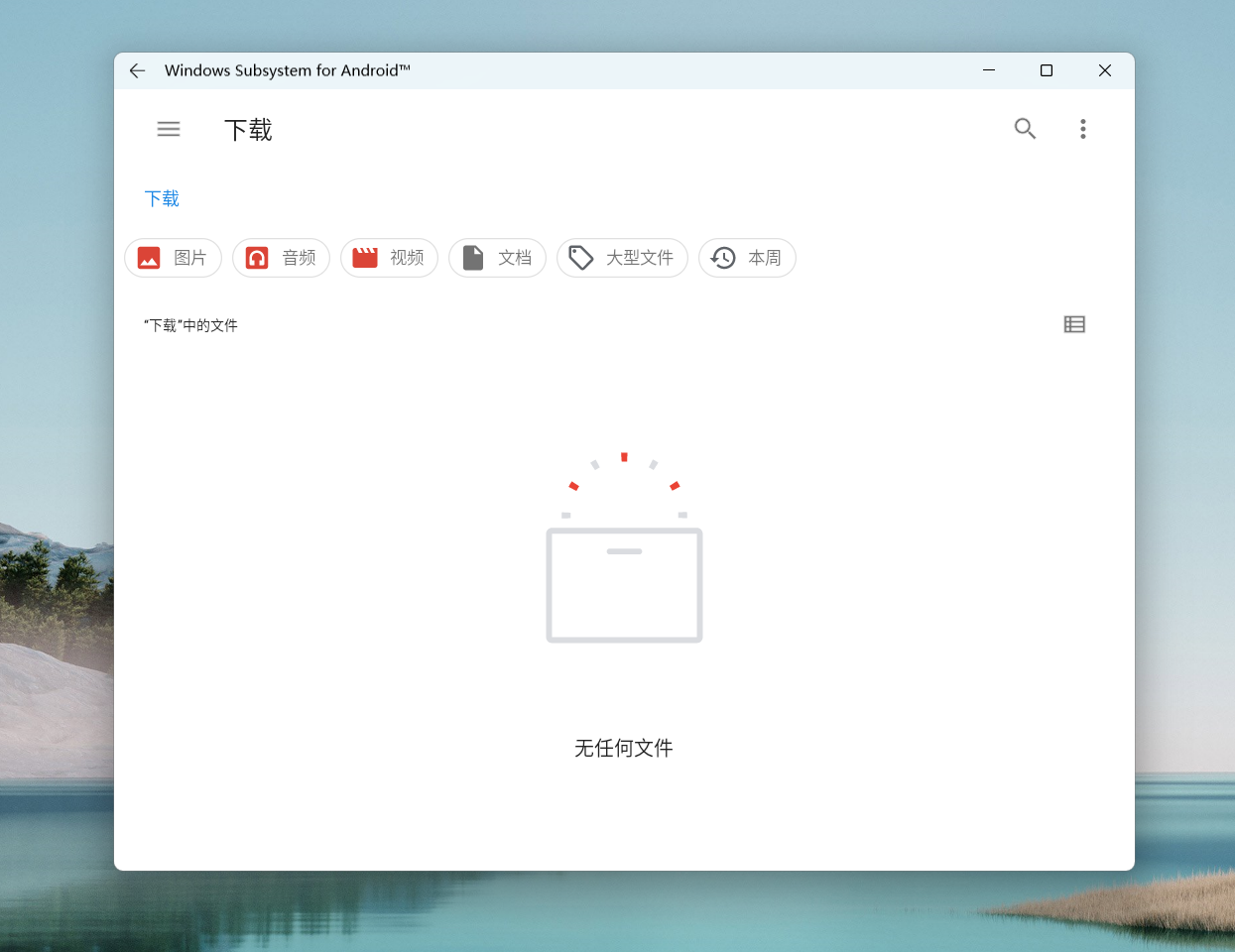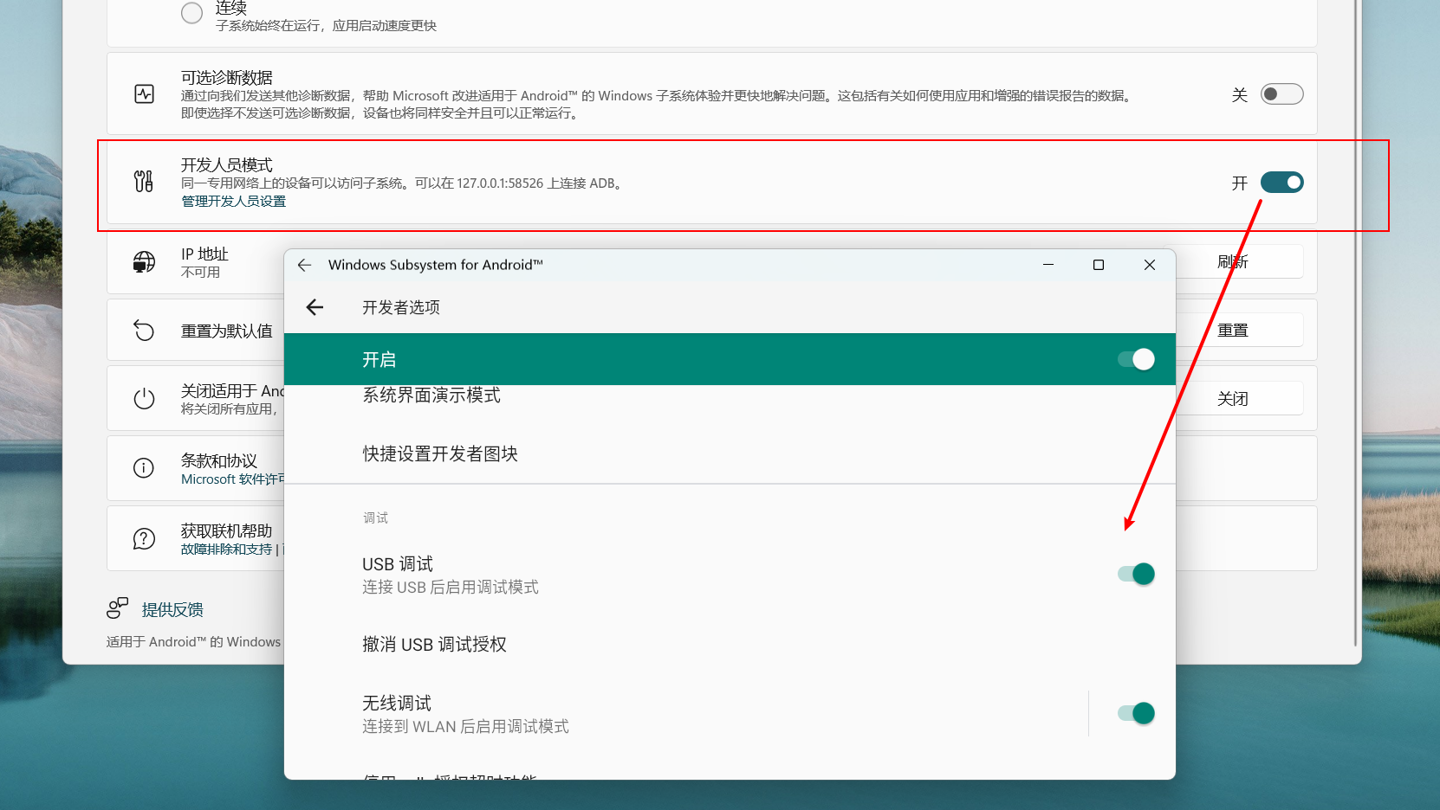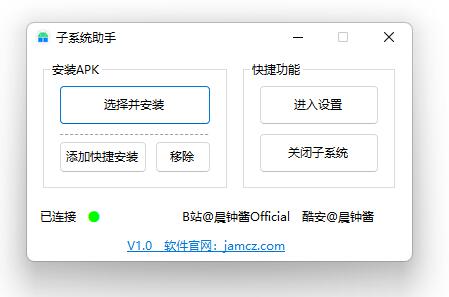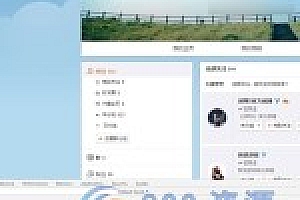近期WIN11可以安装安卓子系统了,不管是实体机和虚拟机都可以安装,这是Windows11发布时大家最期待的功能,大家的热情都很高,第一时间就把收集来的教程全部整理了一下。
下载Android子系统安装包
打开浏览器访问:https://store.rg-adguard.net 在编辑框里输入下面的链接,后面的选择Slow,再点击勾按钮。
https://www.microsoft.com/store/productId/9P3395VX91NR
安装子系统
找到安装文件 右键 复制文件地址
右键开始菜单 Windows 终端(管理员)运行
然后输入 add-Appxpackage 然后右键粘贴文件地址 敲回车运行
安装成功之后,你就可以在开始菜单看到绿色图标的应用了。
打开它,可以进入设置页面。
点击文件的右侧箭头,触发一次启动。
如果提示无法启动安卓子系统
那么前往系统设置界面,”应用” -> “可选功能” -> “更多 Windows 功能” => 勾选 “Hyper-V” 和 “虚拟机平台”,确定重启系统即可。
这下真的可以看到安卓子系统的文件了。
如何安装安卓软件
打开下开发者模式,通过通过子系统助手安装安卓软件
然后下载安装子系统助手:https://www.ziyuan.cn/html/991.html,点击选择并安装选中APK文件包即可
本站所有资源版权均属于原作者所有,这里所提供资源均只能用于参考学习用,请勿直接商用。若由于商用引起版权纠纷,一切责任均由使用者承担。更多说明请参考介绍。
联创电脑商行 » Win11安卓子系统安装教程及如何安装安卓软件
联创电脑商行 » Win11安卓子系统安装教程及如何安装安卓软件
常见问题FAQ
- 免费下载或者VIP会员专享资源能否直接商用?
- 本站所有资源版权均属于原作者所有,这里所提供资源均只能用于参考学习用,请勿直接商用。若由于商用引起版权纠纷,一切责任均由使用者承担。更多说明请参考 VIP介绍。
- 提示下载完但解压或打开不了?
- 找不到素材资源介绍文章里的示例图片?
- 联创电脑商行